Tijekom rada bilo kojeg pogona s vremenom se mogu pojaviti razne vrste grešaka. Dok neki mogu jednostavno ometati rad, drugi mogu potpuno oštetiti disk. Zato se preporučuje povremeno skeniranje diskova. To će vam omogućiti ne samo prepoznavanje i rješavanje problema, već i pravovremeno kopiranje potrebnih podataka na pouzdane medije.
Dakle, danas ćemo govoriti o tome kako provjeriti vaš SSD za pogreške. Budući da to fizički ne možemo učiniti, koristit ćemo se posebne komunalije, koji će dijagnosticirati pogon.
Metoda 1: Korištenje uslužnog programa CrystalDiskInfo
Za testiranje diska na pogreške, koristit ćemo besplatan program. Vrlo je jednostavan za korištenje i istovremeno u cijelosti prikazuje informacije o statusu svih diskova u sustavu. Samo trebamo pokrenuti aplikaciju i odmah ćemo dobiti sve potrebne podatke.

Osim prikupljanja podataka o pogonu, aplikacija će provesti S.M.A.R.T analizu na temelju čijih rezultata možete prosuditi SSD performanse. Ukupno, ova analiza sadrži oko dvadesetak pokazatelja. CrystalDiskInfo prikazuje trenutnu vrijednost, vrijednost u najgorem slučaju i prag svakog pokazatelja. U isto vrijeme, potonji znači minimalnu vrijednost atributa (ili indikatora) pri kojoj se disk može smatrati neispravnim. Na primjer, uzmimo indikator kao što je "Preostalo SSD resurs» . U našem slučaju trenutna i najgora vrijednost je 99 jedinica, a njezin prag je 10. Prema tome, kada se dosegne granična vrijednost, vrijeme je da potražite zamjenu za svoj SSD.

Ako se tijekom analize disk CrystalDiskInfo otkrivene greške pri brisanju, softverske greške ili kvarova, u ovom slučaju također vrijedi razmišljati o pouzdanosti vašeg SSD-a.

Na temelju rezultata testa, uslužni program također daje ocjenu tehničko stanje disk. U ovom slučaju, procjena se izražava iu postotku i kvalitativno. Dakle, ako CrystalDiskInfo ocijeni vaš disk kao "Fino", onda nema razloga za brigu, ali ako vidite ocjenu "Anksioznost", što znači da bismo trebali očekivati da će SSD uskoro zakazati.

Metoda 2: Korištenje uslužnog programa SSDLife
SSDLife je još jedan alat koji će vam omogućiti procjenu performansi diska, prisutnost grešaka, kao i provođenje S.M.A.R.T analize. Program ima jednostavno sučelje, tako da ga čak i početnik može razumjeti.

Kao i prethodni uslužni program, odmah nakon pokretanja SSDLife će izvršiti ekspresnu provjeru diska i prikazati sve osnovne podatke. Dakle, da biste provjerili pogon za pogreške, samo trebate pokrenuti aplikaciju.
Prozor programa može se podijeliti u četiri područja. Prije svega, zanimat će nas gornje područje, gdje se prikazuje procjena stanja diska, kao i približni vijek trajanja.

Drugo područje sadrži podatke o disku, kao i procjenu ispravnosti diska u postocima.

Ako želite dobiti detaljnije informacije o statusu pogona, kliknite gumb "PAMETAN." i dobiti rezultate analize.

Treće područje su informacije o razmjeni s diskom. Ovdje možete vidjeti koliko je podataka napisano ili pročitano. Ovi podaci služe samo u informativne svrhe.
I konačno, četvrto područje je upravljačka ploča aplikacije. Putem ove ploče možete pristupiti postavkama, referentne informacije, a također ponovno pokrenite skeniranje.

Metoda 3: Korištenje Data Lifeguard Diagnostic Utility
Drugi alat za testiranje je razvoj tvrtke Western Digital, koji se zove Data Lifeguard Diagnostic. Ovaj alat podržava ne samo WD pogone, već i druge proizvođače.
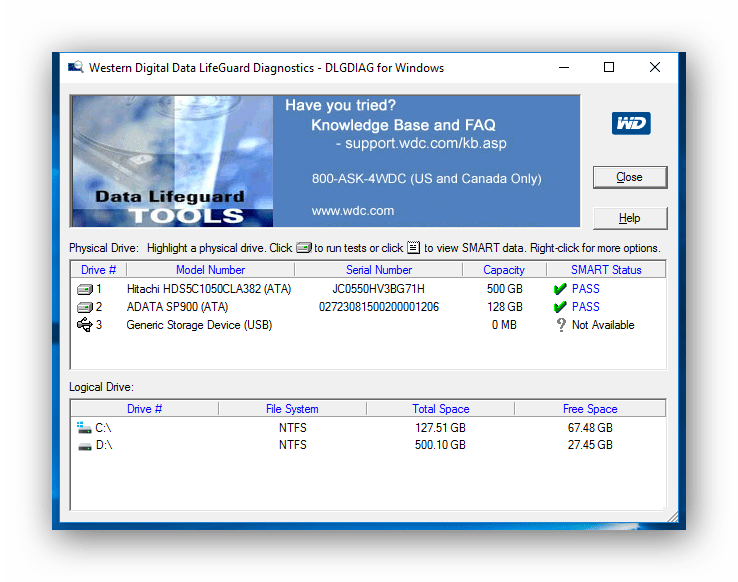
Odmah nakon pokretanja, aplikacija dijagnosticira sve diskove koji su u sustavu? i prikazuje rezultat u maloj tablici. Za razliku od gore spomenutih alata, ovaj prikazuje samo procjenu stanja.
Za detaljniji pregled samo dvaput kliknite lijevom tipkom miša na liniju s potreban disk, izaberite potreban test(brzo ili detaljno) i pričekajte do kraja.

Zatim, klikom na gumb "POGLEDAJTE REZULTAT TESTA"? možete vidjeti rezultate, gdje će biti prikazani kratka informacija o uređaju i procjeni stanja.

Zaključak
Dakle, ako odlučite dijagnosticirati svoj SSD pogon, tada vam je na usluzi dosta alata. Osim onih o kojima se ovdje govori, postoje i oni koji mogu analizirati pogon i prijaviti eventualne pogreške.
Postoji mišljenje da je jedan od naj značajne nedostatke Solid-state diskove karakterizira njihova konačna i, štoviše, relativno niska pouzdanost. Doista, zbog ograničenog resursa flash memorije, koji je uzrokovan postupnom degradacijom njegove poluvodičke strukture, svaki SSD prije ili kasnije gubi sposobnost pohranjivanja informacija. Pitanje kada se to može dogoditi ostaje ključno za mnoge korisnike, tako da se mnogi kupci pri odabiru pogona ne vode toliko njihovim performansama koliko pokazateljima pouzdanosti. Ulje na vatru sumnji dolijevaju i sami proizvođači, koji iz marketinških razloga u jamstvenim uvjetima za svoje potrošačke proizvode propisuju relativno male količine dopuštenog snimanja.
Međutim, u praksi masovno proizvedeni solid-state diskovi pokazuju više nego dovoljnu pouzdanost da im se može vjerovati da će pohraniti korisničke podatke. Eksperiment koji je pokazao odsutnost stvarni razlozi brinuti o ograničenosti svojih resursa, web stranica TechReport provela je prije nekog vremena. Proveli su test koji je pokazao da je, unatoč svim sumnjama, izdržljivost SSD-a već toliko porasla da o tome uopće ne morate razmišljati. U sklopu eksperimenta praktički je potvrđeno da je većina modela potrošačkih diskova sposobna prenijeti zapise od oko 1 PB informacija prije nego što zakažu, a posebno uspješni modeli, poput Samsunga 840 Pro, ostaju živi nakon probave 2 PB podataka . Takve količine snimanja praktički su nedostižne u normalnim uvjetima. osobno računalo, tako da životni vijek solid-state diska jednostavno ne može doći kraju prije nego što potpuno zastari i zamijeni ga novi model.
Međutim, da uvjeri skeptike ovo testiranje nije mogao. Činjenica je da je to provedeno 2013.-2014., kada su bili u upotrebi solid-state diskovi temeljeni na planarnom MLC NAND-u, koji se proizvodi pomoću 25-nm procesne tehnologije. Takva memorija prije degradacije sposobna je izdržati oko 3000-5000 ciklusa programiranja-brisanja, ali sada su u upotrebi sasvim druge tehnologije. Danas je flash memorija s trobitnom ćelijom došla do masovno proizvedenih SSD modela, a moderni planarni tehnološki procesi koriste razlučivost od 15-16 nm. U isto vrijeme, flash memorija s potpuno novom trodimenzionalnom strukturom postaje široko rasprostranjena. Bilo koji od ovih čimbenika može radikalno promijeniti situaciju s pouzdanošću, a ukupno moderna flash memorija obećava samo resurs od 500-1500 ciklusa prepisivanja. Propadaju li diskovi zajedno s memorijom i trebamo li se ponovno početi brinuti o njihovoj pouzdanosti?
Najvjerojatnije ne. Činjenica je da se uz promjene u poluvodičkim tehnologijama kontinuirano poboljšavaju kontroleri koji upravljaju flash memorijom. Oni uvode naprednije algoritme koji bi trebali kompenzirati promjene koje se događaju u NAND-u. I, kao što proizvođači obećavaju, trenutni SSD modeli su barem jednako pouzdani kao i njihovi prethodnici. Ali objektivni razlozi za sumnju i dalje postoje. Doista, na psihološkoj razini, diskovi temeljeni na starom 25 nm MLC NAND-u s 3000 ciklusa ponovnog pisanja izgledaju puno solidnije moderni modeli SSD s 15/16 nm TLC NAND, koji uz sve ostale uvjete može jamčiti samo 500 ciklusa prepisivanja. Ni sve popularniji TLC 3D NAND, koji je, iako proizveden prema višim tehnološkim standardima, podložan i jačem međusobnom utjecaju stanica, također nije baš ohrabrujući.
Uzimajući sve ovo u obzir, odlučili smo provesti vlastiti eksperiment koji bi nam omogućio da utvrdimo kakvu izdržljivost mogu jamčiti trenutni modeli pogona temeljeni na trenutno najpopularnijim vrstama flash memorije.
Kontrolori odlučuju
Konačni životni vijek pogona izgrađenih na flash memoriji već dugo nikoga ne iznenađuje. Svi su odavno navikli na činjenicu da je jedna od karakteristika NAND memorije zajamčeni broj ciklusa prepisivanja, nakon čijeg prekoračenja ćelije mogu početi iskrivljavati informacije ili jednostavno propasti. To se objašnjava samim principom rada takve memorije koji se temelji na hvatanju elektrona i pohranjivanju naboja unutar plutajućih vrata. Do promjene stanja ćelije dolazi zbog primjene relativno visokih napona na lebdeća vrata, zbog čega elektroni svladavaju tanki sloj dielektrika u jednom ili drugom smjeru i zadržavaju se u ćeliji.
Poluvodička struktura NAND ćelije
Međutim, to kretanje elektrona je slično proboju - postupno troši izolacijski materijal, au konačnici to dovodi do sloma cijele strukture poluvodiča. Osim toga, postoji drugi problem koji uključuje postupno pogoršanje performansi ćelije - kada dođe do tuneliranja, elektroni se mogu zaglaviti u sloju dielektrika, sprječavajući ispravno prepoznavanje naboja pohranjenog u plutajućim vratima. Sve to znači da je neizbježan trenutak kada ćelije flash memorije prestanu normalno raditi. Nove tehnološki procesi samo pogoršavaju problem: dielektrični sloj postaje samo tanji kako se proizvodni standardi smanjuju, što smanjuje njegovu otpornost na negativne utjecaje.
Međutim, reći da postoji izravan odnos između resursa flash memorijskih ćelija i očekivanog životnog vijeka modernih SSD-ova ne bi bilo sasvim točno. Rad SSD diska nije jednostavan linearno snimanje i čitanje u ćelijama flash memorije. Činjenica je da NAND memorija ima prilično složenu organizaciju i potrebni su posebni pristupi za interakciju s njom. Ćelije su organizirane u stranice, a stranice su organizirane u blokove. Upisivanje podataka moguće je samo na prazne stranice, ali da bi se stranica izbrisala, mora se resetirati cijeli blok. To znači da se pisanje, ili još gore, mijenjanje podataka, pretvara u složen proces u više koraka, uključujući čitanje stranice, njezinu promjenu i ponovno pisanje na slobodan prostor, koji se prvo mora očistiti. Štoviše, priprema slobodan prostor- ovo je zasebna glavobolja koja zahtijeva "sakupljanje smeća" - formiranje i čišćenje blokova sa stranica koje su već korištene, ali su postale nevažne.

Shema rada flash memorije SSD diska
Kao rezultat toga, stvarna količina zapisa u flash memoriju može se značajno razlikovati od količine operacija koje je pokrenuo korisnik. Na primjer, promjena čak i jednog bajta može uključivati ne samo pisanje cijela stranica, ali čak i potreba za prepisivanjem nekoliko stranica odjednom da bi se prvo pustio čisti blok.
Omjer između količine upisa koju je izvršio korisnik i stvarnog opterećenja flash memorije naziva se dobitak pisanja. Ovaj koeficijent je gotovo uvijek veći od jedan, au nekim slučajevima je i mnogo veći. Međutim, moderni kontroleri, kroz operacije međuspremnika i druge inteligentne pristupe, naučili su učinkovito smanjiti pojačanje pisanja. Tehnologije korisne za produljenje vijeka trajanja ćelija, poput SLC predmemoriranja i izravnavanja trošenja, postale su široko rasprostranjene. S jedne strane, oni prenose mali dio memorije u štedljivi SLC način rada i koriste ga za konsolidaciju malih različitih operacija. S druge strane, oni čine opterećenje memorijskog niza ujednačenijim, sprječavajući nepotrebna višestruka prepisivanja istog područja. Kao rezultat toga, pohranjivanje iste količine korisničkih podataka na dva različita pogona sa stajališta niza flash memorije može uzrokovati potpuno različita opterećenja - sve ovisi o algoritmima koje koristi kontroler i firmware u svakom konkretnom slučaju.
Postoji i druga strana: skupljanje smeća i TRIM tehnologije koje, u cilju poboljšanja performansi, unaprijed pripremaju čiste blokove stranica flash memorije i stoga mogu prenositi podatke s mjesta na mjesto bez ikakve intervencije korisnika, daju dodatni i značajan doprinos trošenje NAND niza. Ali specifična implementacija ovih tehnologija također uvelike ovisi o kontroleru, tako da razlike u tome kako SSD-ovi upravljaju vlastitim resursima flash memorije i ovdje mogu biti značajne.
U konačnici, sve to znači da se praktična pouzdanost dvaju različitih pogona s istom flash memorijom može vrlo primjetno razlikovati samo zbog različitih internih algoritama i optimizacija. Stoga, kada govorimo o resursu modernog SSD-a, morate razumjeti da ovaj parametar određuje ne samo i ne toliko izdržljivost memorijskih ćelija, već koliko pažljivo kontroler njima rukuje.
Algoritmi rada SSD kontrolera stalno se poboljšavaju. Programeri ne samo da pokušavaju optimizirati količinu operacija pisanja u flash memoriju, već također uvode učinkovitije metode digitalna obrada signale i očitavanje ispravka pogrešaka. Osim toga, neki od njih pribjegavaju dodjeljivanju velike rezervne površine na SSD-u, zbog čega se dodatno smanjuje opterećenje NAND ćelija. Sve to utječe i na resurs. Dakle, u rukama Proizvođači SSD-ova postoji mnogo poluga za utjecaj na to kakvu će konačnu izdržljivost njihov proizvod pokazati, a resurs flash memorije samo je jedan od parametara u ovoj jednadžbi. Upravo je to razlog zašto je provođenje testova izdržljivosti na modernim SSD-ovima od takvog interesa: unatoč širokom uvođenju NAND memorije s relativno niskom izdržljivošću, trenutni modeli ne moraju nužno biti manje pouzdani od svojih prethodnika. Napredak u kontrolerima i operativnim metodama koje koriste prilično je sposoban kompenzirati slabost moderne flash memorije. I upravo je to razlog zašto je studija SSD-ova trenutne potrošnje zanimljiva. U usporedbi sa SSD-ovima prethodnih generacija, samo jedna stvar ostaje nepromijenjena: resurs solid-state diskova je u svakom slučaju ograničen. Ali kako se promijenio posljednjih godina upravo bi naše testiranje trebalo pokazati.
Metodologija ispitivanja
Suština testiranja izdržljivosti SSD-a vrlo je jednostavna: potrebno je kontinuirano prepisivati podatke u pogone, pokušavajući praktično uspostaviti granicu njihove izdržljivosti. Međutim, jednostavno linearno snimanje ne ispunjava sasvim svrhu testiranja. U prethodnom odjeljku govorili smo o tome da moderni pogoni imaju čitavu hrpu tehnologija usmjerenih na smanjenje dobitka pri pisanju, a osim toga, drugačije izvode skupljanje smeća i postupke izravnavanja istrošenosti, a također različito reagiraju na naredbe operacijski sustav TRIM. Zato najviše pravi pristup je interakcija sa SSD-om kroz datotečni sustav uz približno ponavljanje profila stvarnih operacija. Tek tada možemo dobiti rezultat koji obični korisnici mogu smatrati vodičem.
Stoga u našem testu izdržljivosti koristimo formatirane s sustav datoteka NTFS diskovi na kojima se kontinuirano i naizmjenično stvaraju dvije vrste datoteka: male - nasumične veličine od 1 do 128 KB i velike - nasumične veličine od 128 KB do 10 MB. Tijekom testa, ove datoteke su slučajno punjenje množite dok na disku ne ostane više od 12 GB slobodnog prostora; kada se dosegne ovaj prag, brišu se sve stvorene datoteke, napravi se kratka pauza i postupak se ponovno ponavlja. Osim toga, testirani pogoni istovremeno sadrže i treću vrstu datoteke - trajnu. Takve datoteke ukupnog volumena od 16 GB nisu uključene u proces brisanja-ponovnog pisanja, već se koriste za provjeru ispravnog rada pogona i stabilne čitljivosti pohranjenih informacija: svaki ciklus punjenja SSD-a provjeravamo kontrolni zbroj ovih datoteka i usporedite je s referentnom, unaprijed izračunatom vrijednošću.
Opisani testni scenarij reproduciran je posebnim programom Anvil's Storage Utilities verzije 1.1.0; status pogona prati se pomoću uslužnog programa CrystalDiskInfo verzije 7.0.2. Sustav za testiranje je računalo s matičnom pločom ASUS B150M Pro Igre, Jezgreni procesor i5-6600 s integriranom grafikom Intelova jezgra HD Graphics 530 i 8 GB DDR4-2133 SDRAM. Spojeni su pogoni sa SATA sučeljem SATA kontroler 6 Gbps, ugrađen u čipset matične ploče i radi u AHCI način rada. korišteno Intel drajver Tehnologija brze pohrane (RST) 14.8.0.1042.
Popis SSD modela koji sudjeluju u našem eksperimentu trenutno uključuje više od pet desetaka stavki:
- (AGAMMIXS11-240GT-C, firmware SVN139B);
- ADATA XPG SX950 (ASX950SS-240GM-C, firmver Q0125A);
- ADATA Ultimate SU700 256 GB (ASU700SS-256GT-C, firmware B170428a);
- (ASU800SS-256GT-C, firmware P0801A);
- (ASU900SS-512GM-C, firmware P1026A);
- Crucial BX500 240 GB (CT240BX500SSD1, firmware M6CR013);
- Crucial MX300 275 GB (CT275MX300SSD1, firmware M0CR021);
- (CT250MX500SSD1, firmware M3CR010);
- GOODRAM CX300 240 GB ( SSDPR-CX300-240, firmware SBFM71.0);
- (SSDPR-IRIDPRO-240, firmware SAFM22.3);
- (SSDPED1D280GAX1, firmware E2010325);
- (SSDSC2KW256G8, firmver LHF002C);
Kako provjeriti Ssd disk (metode/programi)
U ovom ćemo članku pogledati metode kako provjeriti SSD pogon i otkrit ćemo informacije o tome koje metode možete koristiti za provjeru SSD pogona, opisat ćemo razne načine i programa. SSD pogon (od engleskog SSD disk) - nije mehanički uređaj pohrana podataka, za razliku od HDD-a (od engleskog tvrdog diska) ima veće vremenske pokazatelje
pristup informacijama. SSD diskovi manje su osjetljivi na agresivna okruženja budući da nemaju pokretnih mehaničkih dijelova. SSD diskovi mogu se izraditi prema različite tehnologije, NAND SSD je disk izrađen korištenjem tehnologije postojane memorije, a RAM SSD je disk izrađen korištenjem tehnologije nepostojane memorije, izgrađen na principu memorijskog uređaja s izravnim pristupom (RAM) osobnog računala.
Metode SSD dijagnostika diskovi se razlikuju od poznatijih HDD diskova, jer u principu rade potpuno drugačije, kod tvrdog diska se podatkovne pločice vrte na vretenu i čita ih magnetska glava, a SSD disk radi na temelju brzog FLASH pogona.
Kako provjeriti SSD pogon. Važne točke i principi testiranja.
Da biste provjerili SSD pogon, morate jasno razumjeti principe i dijagnostičke metode! Vrlo važna točka I uobičajena pogreška Laička poenta kada se provjerava SSD disk je da se solid-state disk ne može provjeriti na BAD sektore (pokvarene, loši sektori disk) budući da ovi testovi ne daju ništa i negativno utječu na radni vijek, te je takav disk apsolutno nemoguće defragmentirati.
Da biste dijagnosticirali SSD disk, možete koristiti razne programe dijagnostika Svi programi su slični, a glavna stvar je razumjeti bit rada testiranih pokazatelja, znajući koje možete odabrati bilo koji program koji vam se sviđa. U ovom članku ćemo opisati program Crystal Disk Info. Program postoji za razne platforme i bitnosti operativnog sustava, kao i s raznim mogućnostima instalacije. Koristeći Crystal Disk Info, možete provjeriti sve probleme koristeći S.M.A.R.T tehnologiju. S.M.A.R.T (tehnologija samonadzora, analize i izvješćivanja) je tehnologija samonadzora i dijagnostike ugrađena u hardver diska koja vam omogućuje pregled trenutnog stanja diska i predviđanje moguće vrijeme kvar diska. S.M.A.R.T je najjednostavnija i stvarno dobra metoda za dijagnosticiranje diska. Nakon pokretanja programa Crystal Disk Info, njegov prozor će prikazati sve informacije o vašem SSD-u, ovo je verzija firmvera, operativno sučelje, kao i koje značajke i tehnologije podržava disk. Ako je u sustavu instalirano nekoliko diskova, tada će program prikazati kartice s nazivima modela diskova, između kojih se možete prebacivati i pregledavati informacije. Za ažuriranje podataka o disku morate otići na padajući izbornik Alati i odabrati Ažuriraj ili pritisnite tipku F5 na tipkovnici.
Najvažniji i značajna točka program je područje pod nazivom “Status”, koje prikazuje trenutno stanje diska u postocima. Za početak provjere potrebno je kliknuti na gumb koji se nalazi odmah ispod natpisa statusa. Izvrsnim pokazateljem smatra se 100%, s takvim pokazateljima ikona je plava, a u prozoru programa prikazan je natpis "dobro". Stopostotno stanje znači da s ispitanim do ovaj trenutak nema problema s diskom i ako pogledas popis testiranih u programu SSD indikatori vidjet ćemo da se iz svih S.M.A.R.T parametara ne otkrivaju problemi. Ako je nakon prolaska testa ikona žuta ili crvena, a natpis je oprezan ili loš, a stanje više nije 100%, to znači da disk ima problema. Crvena boja označava da bi disk mogao pokvariti u bliskoj budućnosti.Naravno, SSD disk se može koristiti, ali već sada postoji velika vjerojatnost gubitka podataka i morate se osloniti na njegovu zamjenu.
Vrlo važan parametar SSD diska, na koji također treba obratiti veliku pozornost, je njegova radna temperatura, koja uvelike utječe na njegov radni vijek. U Crystal Disk Info, temperatura je prikazana u području programa pod nazivom "Temperatura". Indikator normalnog rada SSD temperature disk je 30 stupnjeva Celzijusa. Vrijednosti od 40 stupnjeva i više su pregrijavanje. Pregrijavanje negativno utječe na životni vijek SSD rad a ako je temperatura diska viša od normalne, tada je potrebno otkriti razloge ovog pregrijavanja i otkloniti ih.
Program za testiranje diska Crystal Disk Info pruža korisniku mogućnost pregleda bilo kojeg od dostupnih indikatora SSD diska u obliku grafikona. Da biste prikazali grafikone pokazatelja SSD-a, morate odabrati Service-Graph u izborniku i odabrati parametar od interesa u novom prozoru koji se otvori. Ocjena 5,00 Glasajte - podržite uslugu!
Pouzdanost tvrdih diskova i SSD-ova daleko je od idealne - prije ili kasnije zakažu, što može dovesti do ozbiljnih problema, uključujući potpuni gubitak podataka pohranjenih na njima. Naravno, u većini slučajeva informacije (u cijelosti ili djelomično) na naizgled "mrtvim" tvrdim diskovima mogu se vratiti, ali morat ćete se obratiti profesionalcima (jer je potrebno posebna oprema i odgovarajuću tehničku obuku), a rješavanje ovog problema koštat će vrlo veliku svotu. Stoga je bolje pokušati spriječiti pojavu takvih situacija.
U tom smislu, najpouzdanija stvar je redovita sigurnosna kopija informacija. Međutim, čak i uz skrupulozan pristup zadatku sigurnosne kopije, možda nećete imati vremena za kopiranje važnih informacija, jer se kvar diska "prema zakonu podlosti" uvijek događa neočekivano. Istodobno, možete izbjeći opasnost od gubitka podataka ako kontrolirate stanje tvrdog korištenje diska specijalizirani uslužni program S.M.A.R.T. praćenje. U ovom ćemo članku pogledati nekoliko takvih programa.
S.M.A.R.T. nadzor ukratko
Danas svi moderni HDD-ovi, pa čak i solid-state diskovi (SSD-ovi) podržavaju tehnologiju samodijagnostike diska - S.M.A.R.T. (Self-Monitoring Analysis and Reporting Technology), koja je posebno dizajnirana za pravovremeno otkrivanje prijetećeg kvara pogona. Ova se tehnologija temelji na kontinuirano praćenje očitanja posebnih senzora. Ovi senzori prikazuju trenutne vrijednosti parametara S.M.A.R.T., od kojih svaki pokazuje stanje određenog vitalnog dijela tvrdi disk(broj pogrešaka čitanja ili pisanja, temperatura, vrijeme rada diska, performanse, brzina pronalaženja informacija itd.). Vrijednosti parametara na normalna operacija disk može varirati u određenim intervalima. Štoviše, za bilo koji parametar proizvođač je definirao određenu graničnu vrijednost - minimalnu sigurnu vrijednost koja se ne može prekoračiti kada normalnim uvjetima operacija.
S.M.A.R.T. pomoćni programi za praćenje redovito skeniraju tvrdih diskova, izdvaja S.M.A.R.T. informacije iz senzora i senzora temperature (senzori temperature koji su opremljeni svim moderni tvrdi diskovi), analizirati ga i pratiti promjene u stanju svih atributa. Kada se otkriju kritične promjene koje ukazuju na značajan pad u pouzdanosti diska, programi obavještavaju korisnika da je pohranjivanje podataka na tvrdi disk postalo nesigurno. Prema brojnim programerima, to se događa najkasnije dan ili dva prije kvara tvrdog diska, što korisniku daje nešto rezervnog vremena tijekom kojeg može napraviti kopije svih informacija, a možda čak i zamijeniti HDD. Važno je napomenuti da svi uslužni programi za praćenje S.M.A.R.T. rade u pozadini, zahtijevaju minimalne hardverske resurse, pa stoga njihov rad neće biti težak za korisnika i ni na koji način neće ometati glavni proces rada.
Nažalost, korištenje takvih uslužnih programa za praćenje nije lijek jer ne mogu uvijek predvidjeti kvar pogona. Razlog ovakvom stanju leži u činjenici da se tvrdi diskovi sastoje od elektroničkih i mehaničkih komponenti. Trošenje mehaničkih dijelova događa se postupno, a to je kontrolirani proces, zahvaljujući kojem uslužni programi u pravilu uspješno predviđaju kvar diska zbog krivnje "mehanike". Neuspjeh elektroničke komponente najčešće se događa potpuno neočekivano i stoga je praktički nepredvidiv. Međutim, prema statistici Seagatea, oko 60% izlaza tvrdi diskovi dolazi do kvara zbog kvara mehaničkih komponenti diska. To znači da nikada ne smijete zanemariti dijagnostički sustav diska S.M.A.R.T.
S.M.A.R.T. programi za nadzor diska
Ima ih dovoljno na tržištu veliki broj uslužni programi koji omogućuju nadzor diska praćenjem parametara S.M.A.R.T. i temperaturu. Neki uslužni programi ograničeni su na njihovo čitanje i prikazivanje, drugi tumače primljene vrijednosti i izdaju vlastitu presudu o stanju diska u obliku određenog uvjetnog postotka njegovog zdravlja, ponekad i s preporukama korisniku o tome što treba učiniti u datoj situaciji.
Svi poznati S.M.A.R.T. nadzorni programi u pravilu bez problema prepoznaju i skeniraju unutarnje tvrde diskove. S vanjskim pogonima situacija je složenija - ne mogu svi uslužni programi u potpunosti raditi s takvim uređajima (čak i uz podršku za ovu vrstu pogona koju je programer službeno proglasio) - pogledajte tablicu. Štoviše, većina programera uglavnom šuti o tome koji su specifični vanjski diskovi podržani u njihovim proizvodima (uključujući one koji se plaćaju). Osim toga, čak i ako odabrani uslužni program prepozna određeni vanjski pogon, uopće nije činjenica da će program moći odrediti "zdravstveno" stanje diska, jer nisu svi kontroleri USB tvrdi diskovi podržava S.M.A.R.T naredbe Što se tiče SSD diskova, njihovo prepoznavanje zajedno s dijagnostikom, u pravilu, posebni problemi ne uzrokuje - međutim, pod uvjetom da uslužni program koji vam se sviđa ima podršku za solid-state pogone.
Tvrdi disk Sentinel 4.0
Developer: H.D.S. Mađarska
Veličina distribucije: 12,3 MB
Rad pod kontrolom: Windows (sve verzije)
Način distribucije: http://www.hdsentinel.com/download.php)
Cijena: Standard - 23 dolara; Profesionalni - 35 dolara
Hard Disk Sentinel je priznato rješenje za S.M.A.R.T. praćenje ispravnosti tvrdih diskova (unutarnjih i vanjskih) i SSD diskova. Program je predstavljen u nekoliko komercijalnih izdanja; Za široki krug korisnika zanimljiva su osnovna Standardna i proširena Professional izdanja, kao i prijenosno Portable izdanje za prijenosna računala. Glavna razlika stručna redakcija od urednika Standarda - prisutnost funkcionalnosti za sigurnosno kopiranje podataka (povremeno ili u slučaju problema s diskom). Postoji i besplatno DOS izdanje koje vam omogućuje kontrolu temperature i atributa S.M.A.R.T. IDE/SATA tvrdi diskovi povezani izravno ili putem vanjskih kontrolera.
Program prati S.M.A.R.T atribute. i temperaturu skeniranjem tvrdih diskova automatski način rada nakon određenog broja minuta i na zahtjev, te na kartici "Pregled" prikazuje razinu performansi i "zdravlja" odabranog diska s opisom njegovog trenutnog stanja i popisom problema koji su se pojavili tijekom rada (slika 1. ). Osim toga, ova kartica prikazuje ukupno vrijeme rada diska i približnu procjenu njegovog preostalog vijeka trajanja, kao i temperaturu svih nadziranih diskova, njihov kapacitet i količinu slobodnog prostora. Više informacija o temperaturama možete dobiti detaljne informacije(kartica Temperatura), primjerice, pogledajte dinamiku promjena prosječnih i maksimalnih temperatura. Osim toga, kratka presuda o statusu diska prikazana je u programskoj traci (Slika 2) i na ikonama diska u Exploreru.
Riža. 1. Pregled diskova u Hard Disk Sentinelu

Riža. 2. Kratke informacije
o statusu diska u ladici
(Hard Disk Sentinel)
Što se tiče vrijednosti parametara S.M.A.R.T., o njima se također pružaju opsežne informacije (kartica „S.M.A.R.T.”) - to olakšava praćenje promjena koje su se dogodile (slika 3). Ako želite, možete napraviti čak i online usporedbu S.M.A.R.T vrijednosti. odabrani disk s vrijednostima diskova istog modela. Sve informacije dobivene tijekom nadzora moguće je jednostavno pohraniti u obliku tekstualnog ili HTML izvješća te po potrebi poslati na navedenu e-mail adresu. U slučaju detekcije problema ili prekoračenja temperature, program može upozoriti korisnika zvučnim signalom ili porukom te odmah (uz odgovarajuće postavke) pokrenuti proces backupa podataka.

Riža. 3. Praćenje S.M.A.R.T. parametara u Hard Disk Sentinel
Dodatno, uslužni program prikazuje detaljne informacije o tvrdim diskovima (proizvođač, model, serijski broj itd.) i mjeri brzinu prijenosa podataka u stvarnom vremenu. Osim toga, može se koristiti za testiranje performansi diska (test spajanja glave diska, test površine diska, itd.).
Inspektor tvrdog diska 3.96
Programer: AltrixSoft
Veličina distribucije: 2,64 MB
Rad pod kontrolom: Windows 2000/XP/2003 Server/Vista
Način distribucije: http://www.altrixsoft.com/ru/download/)
Cijena: 600 rub.
Hard Drive Inspector je praktično rješenje za S.M.A.R.T. nadzor vanjskih i unutarnjih tvrdih diskova, kao i SSD-ova. Program je predstavljen u nekoliko izdanja: izdanje Professional pozicionirano je kao alat za nadzor tvrdih diskova, a izdanje SSD dizajnirano je za rad s pogonima čvrstog stanja. Program podržava dva načina rada - pojednostavljeni i napredni. U pojednostavljenom načinu rada, koji je namijenjen početnicima, samo najviše važna informacija O Trenutna država diskovi. Napredni način rada omogućuje pristup širokom rasponu tehničkih podataka, nakon analize kojih stručnjaci mogu dobiti detaljniji uvid u stanje diskova.
S.M.A.R.T. atributi provjeravaju se automatski u određenim intervalima. Tijekom analize svih vitalnih važni parametri diska, izračunavaju se vrijednosti uvjetnih pokazatelja njegovog stanja: "pouzdanost", "izvedba" i "bez pogrešaka", koji se prikazuju na kartici "Osnovne informacije" zajedno s brojčana vrijednost temperatura i temperaturni dijagram (slika 4). Ove informacije prate tehnički podaci o modelu pogona, kapacitetu, ukupnom slobodnom prostoru i vremenu rada u satima (danima). U naprednom načinu rada dodatno se pružaju opsežne informacije o parametrima diska (veličina međuspremnika, naziv firmvera, popis podržanih načina prijenosa podataka itd.), a prikazuju se i vrijednosti parametara S.M.A.R.T. sa zastavicama (slika 5). U slučaju kritičnih promjena parametara S.M.A.R.T., program može (nakon odgovarajućih postavki) o tome obavijestiti korisnika u najkraćem roku. različiti putevi- prikazom poruke na ekranu, zvučnim signalom, slanjem poruke na navedenu adresu email adresa itd. Čak je moguće pokrenuti neke program treće strane, koji vam omogućuje poduzimanje hitnih radnji za spremanje podataka odmah nakon otkrivanja opasnosti (na primjer, pokretanje postupka sigurnosne kopije podataka).

Riža. 4. Osnovne informacije o trenutnom statusu diska u Inspektoru tvrdog diska

Riža. 5. S.M.A.R.T. atributi "detaljni" u Inspektoru tvrdog diska
Osim toga, uslužni program se može koristiti za automatska kontrola nastala buka tvrdi diskovi(omogućuje niže razine buke po cijenu malog pada performansi) i poboljšano upravljanje napajanjem (omogućuje smanjenu potrošnja energije teško disk - također zbog blagog pada performansi).
ActiveSMART 2.92
Developer: Ariolic Software, Ltd
Veličina distribucije: 5,12 MB
Rad pod kontrolom: Windows 2000/XP/Server 2003/Server 2008/Vista/7
Način distribucije: shareware (30-dnevna demo verzija - http://www.ariolic.com/ru/download.html)
Cijena: 24,95 dolara, za Ruski korisnici- 650 rub.
Active SMART je program za nadzor tvrdih diskova praćenjem parametara S.M.A.R.T. i temperaturu. Uslužni program pruža automatska provjera stanje diska kada se sustav diže, provodi kontinuirani nadzor u određenom vremenskom intervalu i može provoditi Brzo skeniranje diskovi na zahtjev (relevantno na računalima male snage). Status nadziranog diska prikazuje se u traci, a podaci dobiveni tijekom analize prikazani su kao stožerna tablica(Sl. 6) i detaljna izvješća za svaki od nadziranih S.M.A.R.T. parametara (s naznakom vrijednosti, praga, T.E.C. datuma i grafikona promjena vrijednosti atributa) - Sl. 7. Za analizu situacije također je osiguran graf promjena temperature diska u stvarnom vremenu i zapisnik događaja koji bilježi cjelokupnu povijest S.M.A.R.T. događaja na disku. Podrška osigurana različite vrste obavijesti (skočna poruka, zvučni signal, pismo na navedenu poštanska adresa i mrežna poruka) nakon pojave kritičnih događaja za kontrolirane uređaje (uključujući pojedinačne atribute S.M.A.R.T.).

Riža. 6. Sažetak statusa diska u Active SMART-u

Riža. 7. Vrijednosti atributa S.M.A.R.T
s grafom promjena odabranog atributa (Active SMART)
Osim toga, program pruža opće informacije o tvrdom disku (model, kapacitet, serijski broj, popis svih dostupnih particija diska s naznakom preostalog slobodnog prostora na svakoj od njih, podržani i omogućeni načini prijenosa diska itd.) i omogućuje vam da saznate koje vrste podataka disk je ispunjen sa.
HDDlife 4.0
Programer: BinarySense Ltd
Veličina distribucije: 6,68 MB
Rad pod kontrolom: Windows 2K/XP/2003/Vista/7
Način distribucije: shareware (14-dnevna demo verzija - http://hddlife.com/files/v4/HDDlifeRus%204.0.183.msi)
Cijena: HDDLife - besplatno; HDDLife Pro - 20 eura (za ruske korisnike - 300 rubalja)
HDDLife je uslužni program jednostavan za korištenje dizajniran za praćenje statusa tvrdih diskova i SSD-ova (od verzije 4.0) na intuitivan način. Program kontinuirano prati parametre S.M.A.R.T. za sve diskove instalirane u sustavu i na temelju rezultata analize izdaje vlastiti zaključak o stanju diska u obliku određenog uvjetnog postotka njegove ispravnosti (slika 8). Ovaj pristup je idealan za početnike, za koje specifične S.M.A.R.T. vrijednosti najvjerojatnije neće značiti ništa, ali će im postotak "zdravlja" omogućiti da se snađu u situaciji. Postoji nekoliko načina da dobijete ideju o zdravlju svojih diskova. Da, već do izgled indikator u programskoj traci i ikone diska u Exploreru, možete odmah vidjeti koliko je kontrolirani disk "zdrav". Osim toga, detaljniji podaci o statusu uređaja dostupni su u glavnom prozoru uslužnog programa. U slučaju kritične situacije(smanjenje razine "zdravlja" na kritičnu, postizanje kritične temperature, itd.) osiguran je sustav uzbunjivanja. Takvo upozorenje može biti poruka savjeta u traci sustava, zvučni signal ili tekstualna poruka poslana putem računalna mreža ili e-poštom.

Riža. 8. Presuda o stanju "zdravlja" diska,
izdaje HDDlife Pro
Osim toga, uslužni program prikazuje razinu teška izvedba disk, a također prikazuje podatke o Radna temperatura uređaj, njegov kapacitet, količinu slobodnog prostora i vrijeme provedeno na disku.
CrystalDiskInfo 4.3.0
Programer: Bok
Veličina distribucije: 1,42 MB
Rad pod kontrolom: Windows 2000/XP/2003/Vista/2008/7
Način distribucije: besplatni softver (http://crystalmark.info/download/index-e.html)
Cijena: besplatno
CrystalDiskInfo je jednostavan alat za S.M.A.R.T. praćenje ispravnosti tvrdih diskova (uključujući mnoge vanjske HDD-ove) i SSD-ova. Program ima kompaktnu distribuciju, besplatan je i ima sve potrebne funkcije za organiziranje nadzora diska.
Diskovi se automatski skeniraju nakon određenog broja minuta ili na zahtjev. Temperature nadziranih uređaja prikazane su u području obavijesti (odgovarajuća opcija mora biti uključena), te detaljni podaci o pogonima instaliranim u računalu, uključujući vrijednosti osnovnih S.M.A.R.T. parametara, temperaturu i ocjenu programa o stanju uređaja, nalazi se u glavnom prozoru uslužnog programa (Sl. 9). Osim toga, na grafikonu možete vidjeti kako su se određene vrijednosti parametara mijenjale tijekom vremena. Neki parametri imaju funkcionalnost za postavljanje graničnih vrijednosti i slanje obavijesti e-poštom ako parametar premaši postavljeni prag.

Riža. 9. Praćenje diska u CrystalDiskInfo
Dodatno, program uključuje alate za automatsko upravljanje šumom diska (AAM) i napredno upravljanje napajanjem (APM).
Acronis Drive Monitor 1.0
Developer: Acronis, Inc.
Veličina distribucije: 18 MB
Rad pod kontrolom: Windows XP(SP2+)/Vista/7/2003(SP2)/Server 2008
Način distribucije: besplatni softver (http://www.acronis.com/homecomputing/download/drive-monitor/)
Cijena: besplatno
Acronis Drive Monitor je uslužni program za praćenje "zdravstvenog statusa" i teške temperature diskove (uključujući vanjske diskove) i SSD-ove kroz sustav samodijagnostike S.M.A.R.T. Program je besplatan, ima minimalnu funkcionalnost za organiziranje nadzora diska i može se integrirati s Acronis backup proizvodima, ali ima vrlo glomaznu distribuciju i nema rusku lokalizaciju.
Uslužni program neovisno skenira diskove prema rasporedu koji su unaprijed postavili programeri (nadziranje pojedinačnih diskova može se otkazati) i prikazuje dobivene informacije na kartici Diskovi (Slika 10). Minimalni podatak je razina “zdravlja” diska u postocima (Health), pokazatelj broja dana rada (Power On Time) i temperatura (Disc temperature; vrijednosti kritične temperature registrirani su u postavkama). Teoretski, podaci o situaciji također se prikazuju u paleti sustava, ali je njihov informativni sadržaj vrlo dvojben (nema popisa diskova, podataka o njihovim temperaturama i razini "zdravlja"). Informacije o vrijednostima parametara S.M.A.R.T prikazano u tradicionalnom tekstualnom obliku, nema grafikona (osobito temperaturnih grafikona). Za nadzirane diskove vodi se zapisnik kritičnih događaja i bilježi u dnevniku. Kada se otkriju problemi, uslužni program obavještava korisnika o tome (izdavanjem tekstualna poruka zaslon ili poslati e-poštom) i može automatski stvoriti zadatak sigurnosne kopije podataka. Potonji se implementira samo ako računalo ima jedan od odgovarajućih Acronis proizvoda (Acronis Prava slika Početna 2012, Acronis Sigurnosna kopija i Sigurnost 2011).

Riža. 10. Rezultirajuće informacije o diskovima u Acronis Drive Monitoru
Zaključak
Svaki korisnik želi unaprijed znati o nadolazećem kvaru tvrdog diska ili SSD-a. To je sasvim realno ako praćenje podataka uređaja povjerite jednom od uslužnih programa o kojima se govori u članku, što će vam omogućiti dobivanje informacija o mogući kvar disk i pružit će neko vremensko ograničenje za sprječavanje gubitka podataka. Koji uslužni program odabrati je stvar ukusa, međutim, po našem mišljenju, besplatna rješenja Ističe se CrystalDiskInfo, a među pregledanim komercijalnim alatima najdojmljiviji je Hard Disk Sentinel.
Odabir rješenja treba napraviti uzimajući u obzir pogone koji bi se trebali nadzirati, budući da ne podržavaju svi uslužni programi SSD-ove i ne mogu se svi nositi s nadzorom vanjskih pogona. Osim toga, vrijedi obratiti pozornost na značajke prezentacije akumuliranih podataka u komunalnim uslugama. U većini odluka, korisniku je predstavljen impresivan skup vrijednosti za parametre S.M.A.R.T., koji običnom korisniku nisu baš jasni, ali profesionalcima mogu puno reći. Istodobno, na tržištu postoje i proizvodi s drugačijim pristupom prikazu S.M.A.R.T. parametara - umjesto "nerazumljivih" apstraktnih brojeva, oni daju određenu konvencionalnu vrijednost koja odražava opće stanje diska u postocima (na primjer, "zdravlje" diska u HDDlife), što će vam omogućiti da ispravno procijenite situaciju s diskom čak i za početnika.
Dobar dan.
Brzina diska određuje brzinu cijelog računala u cjelini! Štoviše, začudo, mnogi korisnici podcjenjuju ovu točku... Ali brzina učitavanja Windows OS-a, brzina kopiranja datoteka na/s diska, brzina pokretanja (učitavanja) programa itd. - sve ovisi o brzini diska.
Danas postoje dvije vrste diskova u osobnim računalima (prijenosnim računalima): HDD ( tvrdi disk pogon - uobičajeni tvrdi diskovi) i SSD (solid-state drive - novopostavljeni čvrsti disk). Ponekad se njihova brzina značajno razlikuje (na primjer, Windows 8 na mom računalu sa SSD-om pokreće se za 7-8 sekundi, naspram 40 sekundi s HDD-om - razlika je kolosalna!).
A sada o tome koje uslužne programe i kako možete provjeriti brzinu diska.
Jedan od najbolji uslužni programi za provjeru i testiranje brzine diska (uslužni program podržava i HDD i SSD diskove). Radi u svim popularnim Windows OS-ima: XP, 7, 8, 10 (32/64 bita). Podržava ruski jezik (iako je uslužni program prilično jednostavan i lako ga je razumjeti čak i bez znanja engleskog).
Riža. 1. Glavni prozor programa CrystalDiskMark
Da biste testirali svoj disk u CrystalDiskMarku, trebate:
- odaberite broj ciklusa pisanja i čitanja (na slici 2 ovaj broj je 5, optimalna opcija);
- 1 GiB - veličina datoteke za testiranje (optimalna opcija);
- “C:\” - slovo pogona za testiranje;
- Za početak testa jednostavno kliknite gumb "Sve". Usput, u većini slučajeva uvijek se fokusiraju na liniju "SeqQ32T1" - tj. sekvencijalno pisanje/čitanje - dakle, možete jednostavno odabrati test posebno za ovu opciju (morate pritisnuti istoimeni gumb).
Prva brzina (Read column, od engleskog “read”) je brzina čitanja informacija s diska, drugi stupac je zapisivanje na disk. Usput, na Sl. Testirana su 2 SSD pogona ( Silicijska snaga Slim S70): brzina čitanja 242,5 Mb/s - nije najbolji pokazatelj. Za moderne SSD diskove optimalna brzina smatra se da brzina nije manja od ~400 Mb/s, pod uvjetom da je veza putem SATA3* (iako je 250 Mb/s više od brzine obični HDD a porast brzine vidljiv je golim okom).
* Kako odrediti mod SATA rad tvrdi disk?
S gornje veze, osim CrystalDiskMark-a, također možete preuzeti još jedan uslužni program - CrystalDiskInfo. Ovaj uslužni program će vam pokazati PAMETNI disk, njegovu temperaturu i druge parametre (općenito velika korisnost za dobivanje informacija o uređaju).
Nakon pokretanja obratite pozornost na redak "Način prijenosa" (vidi sl. 3). Ako ovaj red prikazuje SATA/600 (do 600 MB/s), to znači da disk radi u SATA način rada 3 (ako linija prikazuje SATA/300 - tj. maksimum propusnost 300 MB/s je SATA 2).
AS SSD Benchmark
Web stranica autora: http://www.alex-is.de/ (link za preuzimanje na samom dnu stranice)
Još jedan vrlo zanimljiv uslužni program. Omogućuje vam jednostavno i brzo testiranje tvrdog diska vašeg računala (prijenosnog računala): brzo saznajte brzinu čitanja i pisanja. Nije potrebna instalacija, koristite kao standard (kao i kod prethodnog uslužnog programa).



